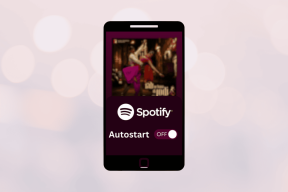Cómo activar o desactivar TalkBack en Android
Miscelánea / / November 22, 2023
TalkBack es una función de accesibilidad de Android desarrollada para ayudar a los usuarios ciegos o con discapacidad visual. Cuando está habilitada, la función proporciona comentarios hablados y señales audibles para ayudar a los usuarios a navegar e interactuar con sus dispositivos. Veamos cómo activar o desactivar TalkBack en su dispositivo Android.
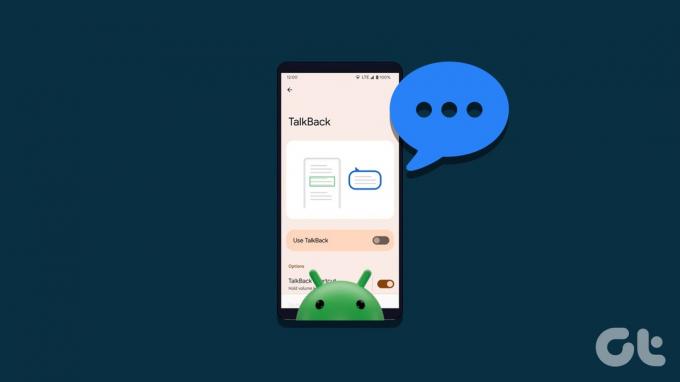
TalkBack permite que su dispositivo lea en voz alta el contenido de la pantalla, incluido texto, íconos, texto alternativo para imágenes y botones. También proporciona gestos y otras opciones de navegación para que los usuarios exploren y controlen sus dispositivos Android sin depender de señales visuales. Permítanos mostrarle cómo usarlo.
Cómo habilitar o deshabilitar TalkBack en Android
La función TalkBack está deshabilitada de forma predeterminada en su dispositivo Android, pero puede habilitarla fácilmente utilizando el sencillo método a continuación.
Nota: Los pasos pueden diferir según el dispositivo que esté utilizando. Estamos utilizando Redmi Note 10S para demostración.
1. Desde la configuración de Android
El método predeterminado y más eficaz para activar o desactivar TalkBack en su dispositivo Android es utilizar la aplicación Configuración. Siga los pasos a continuación para hacerlo:
Paso 1: Abra la aplicación Configuración y vaya a Configuración adicional.
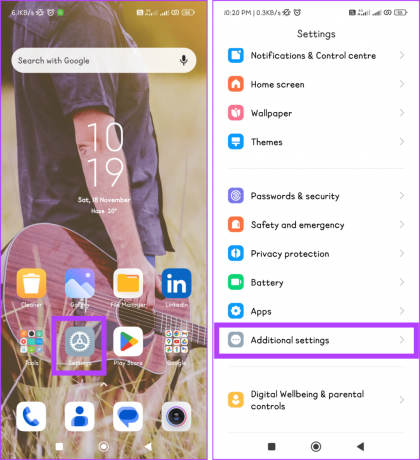
Paso 2 Toque Accesibilidad y elija TalkBack en la pestaña Visión.

Paso 3: Desactive el botón junto a Usar TalkBack y presione Permitir en la ventana emergente para permitir que la función tome el control.

2. Con la ayuda del Asistente de Google
Asistente de Google es un asistente virtual que proporciona una forma manos libres de controlar varias funciones de su dispositivo Android, incluido TalkBack. Siga los pasos a continuación para activar o desactivar TalkBack en la pantalla de bloqueo con la ayuda del Asistente de Google:
Paso 1: Inicie el Asistente de Google diciendo Hola Google o OK Google.
Alternativamente, presione el botón de Encendido o Inicio hasta que aparezca el asistente.
Paso 2: Una vez que esté activo, use los comandos de voz de la siguiente manera:
- Permitir: Activa TalkBack.
- Desactivar: Desactiva TalkBack.

Paso 3: Si usa la tecla de encendido para abrir el Asistente, presione el ícono del micrófono para hablar o toque el ícono del teclado para escribir su comando TalkBack.
Lea también: Consejos y trucos del Asistente de Google
3. Usando las teclas de volumen

Otro atajo para desactivar TalkBack sin la aplicación Configuración es usar las teclas de volumen de su teléfono. Sin embargo, este método no está disponible en todos los dispositivos. Todo lo que necesita hacer es presionar y mantener presionados los botones Subir volumen y Bajar volumen simultáneamente durante tres segundos. Debería reproducirse un mensaje de audio indicando que TalkBack está activado o desactivado.
Nota: Puedes detener TalkBack en cada dispositivo usando las teclas de volumen.
Relacionable: Cómo arreglar los botones de volumen que no funcionan en Android

Usar TalkBack en Android puede ser complicado, pero la función lo guía convenientemente a su enfoque principal resaltándolo con un cuadro verde. Además, también puedes utilizar varios gestos para navegar por tu dispositivo mientras este lector de pantalla está activado. Estos son algunos de los gestos esenciales de TalkBack con los que debería estar familiarizado.
1. Explorar al tacto
- Solo toque: Selecciona un artículo.
- Doble toque: Activa el elemento seleccionado.
- Doble toque con dos dedos: Pausa o reanuda el discurso.
2. Navegación
- Desliza hacia la derecha o hacia la izquierda: Pasar al elemento anterior o siguiente.
- Desliza hacia arriba o hacia abajo: Desplácese por el contenido de la pantalla.
3. Entrada de texto
- Toque una vez y mantenga presionado, luego arrastre: Seleccione el texto en pantalla.
- Toca dos veces y mantén presionado, luego arrastra: Ajusta la selección.
4. Pantalla de inicio
- Desliza hacia arriba y luego hacia la derecha: Abre el cajón de aplicaciones.
- Desliza hacia arriba y luego hacia la izquierda: Accede a las notificaciones.
- Desliza hacia la derecha o hacia la izquierda: Navegue por los elementos de la pantalla de inicio.
5. Gestos para acciones
- Desliza hacia arriba y luego hacia la derecha: Abra el menú contextual global.
- Desliza hacia abajo y luego hacia la izquierda: Abra el menú contextual local.
- Desliza hacia abajo y luego hacia la derecha: Abra el menú de configuración de TalkBack.
6. Personalización
- Desliza hacia abajo y luego hacia la derecha desde arriba: Abra la configuración de TalkBack.
- Desliza hacia arriba y luego hacia abajo o hacia abajo y luego hacia arriba: Ajuste la verbosidad (nivel de retroalimentación hablada).
7. Comandos de voz
- Activar el reconocimiento de voz: Di "OK Google" o "Hey Google" (según tu configuración), seguido de tu comando.
Relacionable: Cómo arreglar OK Google no funciona.
8. Navegacion rapida
- Desliza hacia la derecha y hacia la izquierda con un dedo: Navega entre diferentes secciones de la pantalla.
9. Leer desde arriba o desde abajo
- Desliza dos dedos hacia arriba, luego hacia abajo o hacia abajo y luego hacia arriba: Lea desde la parte superior o inferior de la pantalla, respectivamente.
10. Gestos de zoom
- Pellizca con dos dedos: Acercar y alejar la pantalla.
Beneficios de usar TalkBack en Android

Usar TalkBack en Android tiene varios beneficios que hacen que la experiencia digital sea más accesible para todos. Esto incluye:
- Teclado braille: TalkBack hace que la comunicación sea más efectiva al permitir que las personas con discapacidad visual escriban en Braille y accedan a varias aplicaciones de Android.
- Ampliación de pantalla: Para aquellos con baja visión, esta función permite hacer zoom en el contenido, mejorando la legibilidad del texto, las imágenes y la navegación general.
- Inversión de color: Adaptada a necesidades visuales específicas, la inversión de color de TalkBack mejora la legibilidad y reduce la fatiga visual para algunos usuarios, creando una interfaz más cómoda.
- Comandos de voz: El comando de voz del futuro facilitará el manejo de dispositivos con manos libres, especialmente para personas con problemas de movilidad. Los comandos de voz se pueden usar para controlar, acceder a aplicaciones y otras actividades.
- Mayor independencia: A través de la entrada en Braille, la ampliación de la pantalla y los comandos de voz, promueve la independencia de los usuarios discapacitados, permitiéndoles navegar e interactuar con sus dispositivos de forma autónoma.
- Accesibilidad mejorada: Diseñada para atender diversas capacidades, la función TalkBack mejora la accesibilidad de los dispositivos Android para personas con discapacidades visuales, auditivas o motoras.
- Experiencia personalizada: Puede personalizar la configuración de la función para satisfacer sus necesidades, como ajustar la velocidad del habla, seleccionar modos de entrada Braille o configurar preferencias de inversión de color.
- Facilidad de uso: La interfaz de usuario de la herramienta está diseñada para ser intuitiva, lo que garantiza que las personas con distintos conocimientos técnicos puedan utilizar eficazmente las funciones de accesibilidad. El objetivo es hacer que la plataforma Android sea accesible para todos, independientemente de su familiaridad con las tecnologías de asistencia.
TalkBack a su servicio
Android viene con numerosas funciones de accesibilidad diseñadas para mejorar la usabilidad. Estos incluyen gestos telefónicos, ampliación, texto de alto contraste y transcripción en vivo. TalkBack es una de esas funciones que resulta útil. Esperamos que el artículo anterior te haya ayudado a activar o desactivar TalkBack en tu teléfono Android. ¿Cuál es tu opinión sobre TalkBack? Háganos saber en los comentarios.
Última actualización el 20 de noviembre de 2023
El artículo anterior puede contener enlaces de afiliados que ayuden a respaldar a Guiding Tech. Sin embargo, no afecta nuestra integridad editorial. El contenido sigue siendo imparcial y auténtico.

Escrito por
Conozca a Bhaskar, su amigable entusiasta de la tecnología del vecindario convertido en creador de palabras. Durante los últimos años, ha sido su guía de referencia para desmitificar las plataformas iOS, Android, macOS y Windows. Si bien tiene una licenciatura en tecnología, se ha dedicado a simplificar las complejidades tecnológicas para todos y ha prestado su experiencia a publicaciones como iGeeksBlog, The Writing Paradigm y más. Su fuerte radica en la elaboración de guías prácticas fáciles de seguir y artículos detallados, haciendo que el intrincado mundo de la tecnología sea accesible para todos. Cuando no está inmerso en el mundo de la tecnología, lo encontrarás disfrutando de la música o los deportes.